WT.EXE를 찾을 수 없습니다. 터미널 실행안됨 설치방법
WT.EXE를 찾을 수 없습니다. 터미널 실행안됨 설치방법
윈도우11에서는 기본적으로 윈도우 터미널이 자동으로 탑재되어 있지만 윈도우10 이하 버전에서는 터미널을 실행하기 위해서는 별도로 추가설치를 해야합니다. 만약 윈도우 터미널이 설치되지 않은 상태에서 WT.EXE 명령어를 실행하게 되면 WT.EXE를 찾을 수 없습니다. 오류가 발생되면서 터미널이 실행되지 않으며 이 경우 터미널 오류를 해결하는 방법과 설치방법을 알아보겠습니다.
윈도우11 터미널 관리자권한 실행방법 5가지 - WT.EXE - 노랗IT월드
윈도우10 이하 CMD & 명령프롬프트 그리고 윈도우 파워쉘과 같은 MS-DOS에서 터미널이라는 이름으로 변경되었으며 이미 APPLE MacOS를 사용하는 분들이라면 터미널 윈도우10 사용자 터미널을 실행하기
yellowit.co.kr
WT.EXE 터미널 실행방법


터미널을 실행하는 방법은 윈도우 키 + E를 눌러 WT.EXE를 실행하면 윈도우 터미널이 실행됩니다.

다른방법은 윈도우 검색창에 Windows Terminal 영어로 입력 후 관리자 권한으로 실행합니다.
WT.EXE를 찾을 수 없습니다. 터미널 실행안됨 설치


윈도우터미널이 실행되지 않거나 WT.EXE를 찾을 수 없습니다.라고 뜨는 경우 터미널을 설치해야합니다.
Microsoft Store 실행합니다.
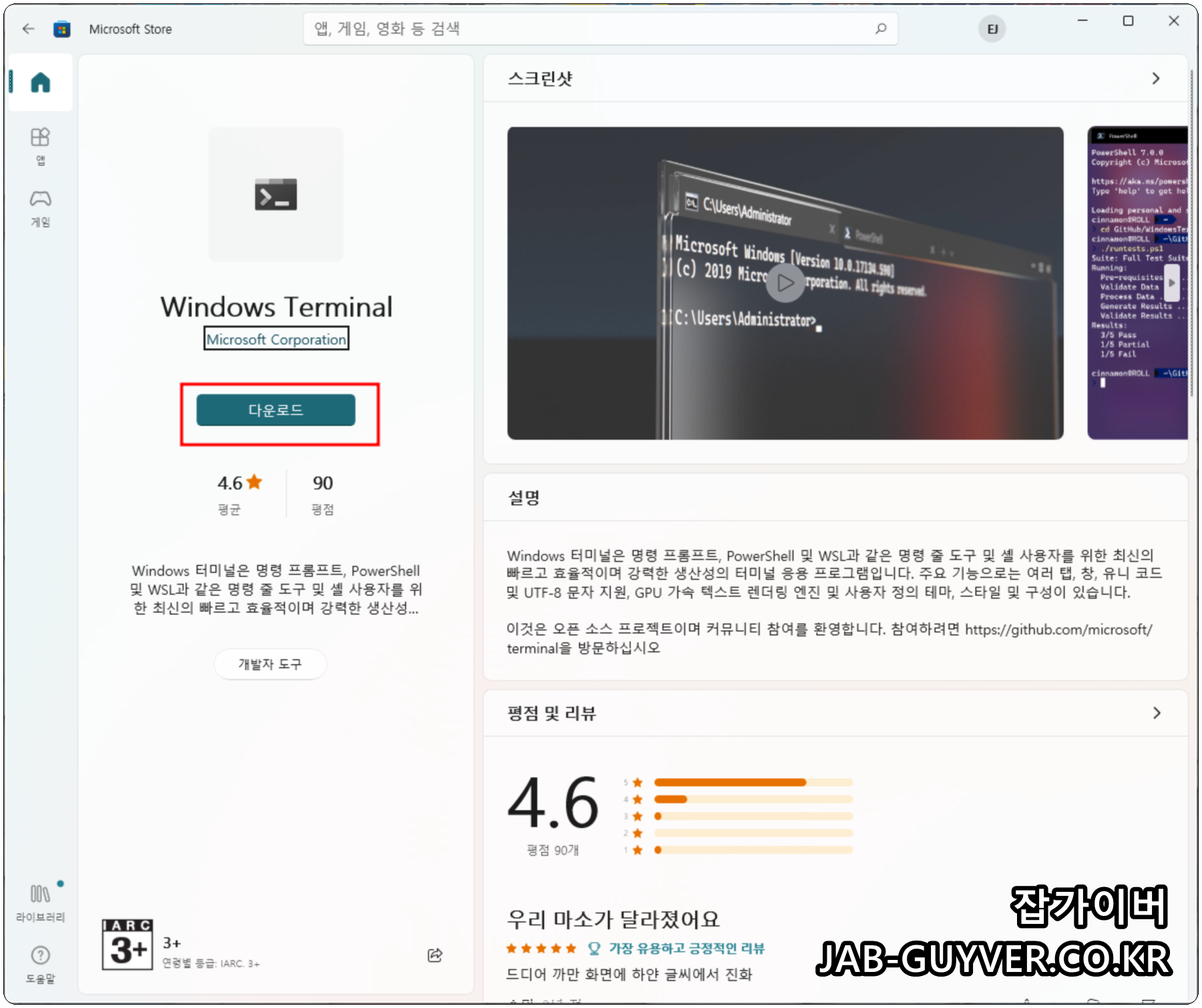

Windows Termianl 검색 후 다운로드 후 설치합니다.

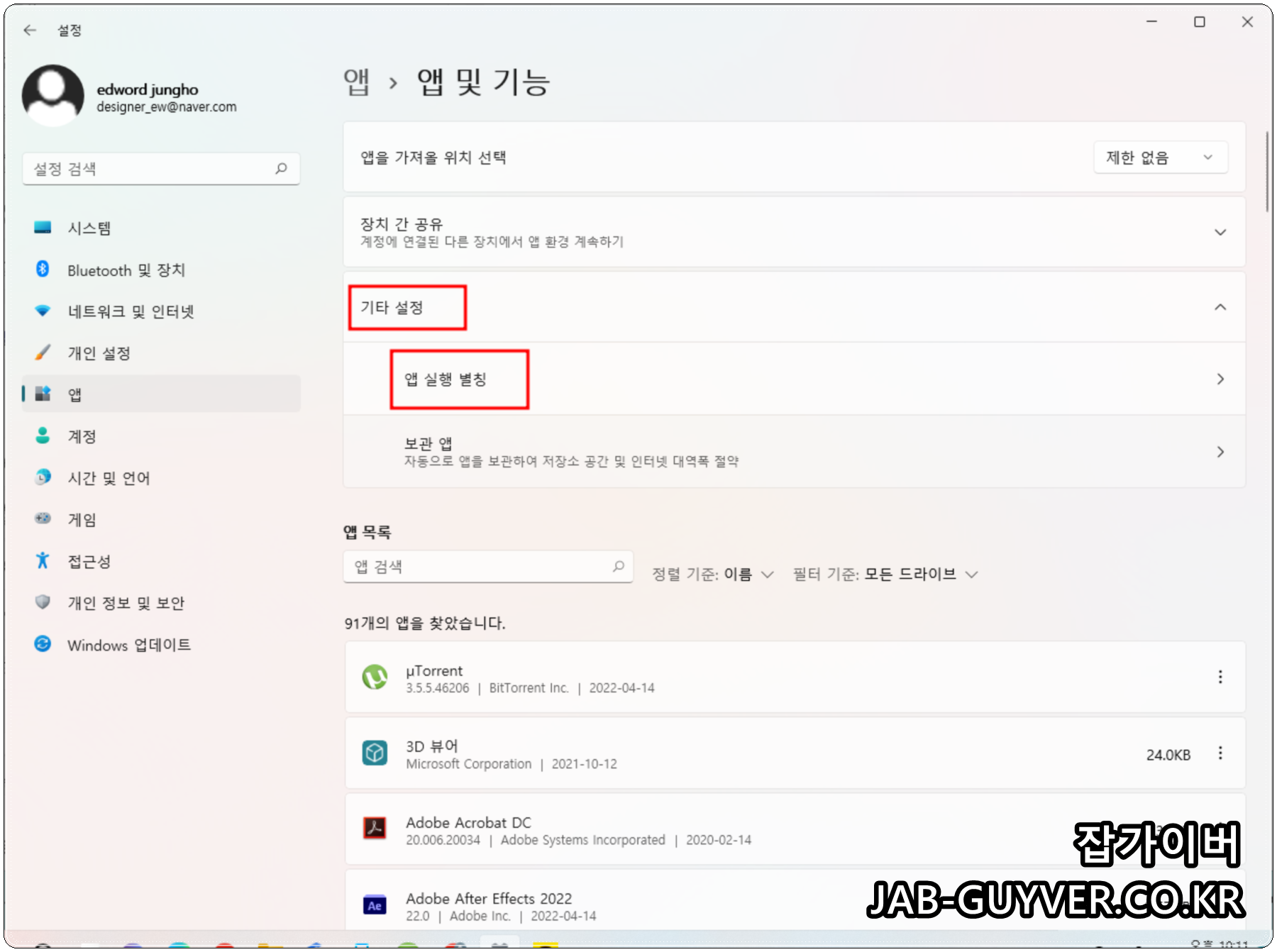
윈도우 설정 -> 앱 -> 앱 및 기능 -> 기타설정 -> 앱 실행 별칭으로 들어갑니다.
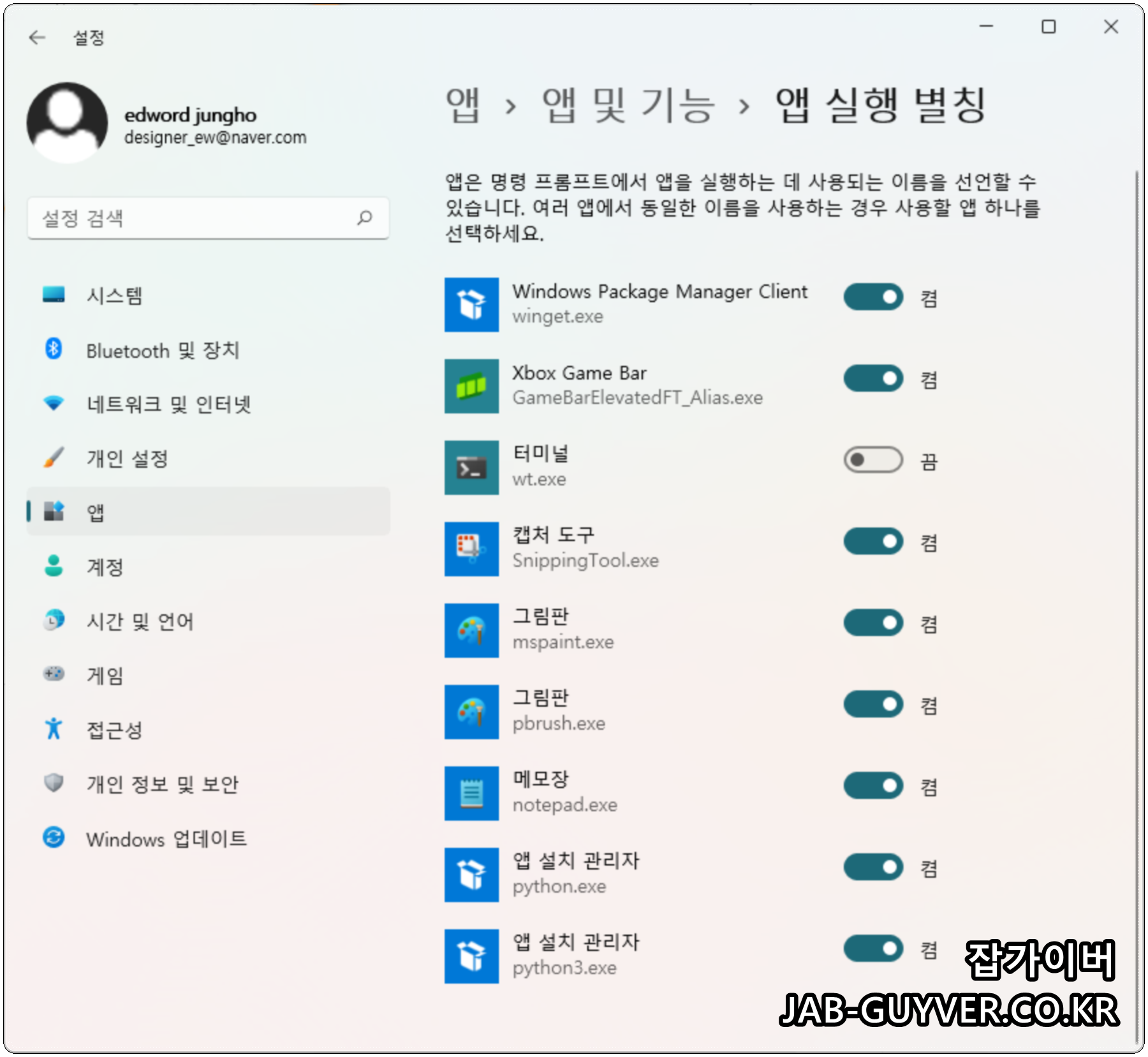
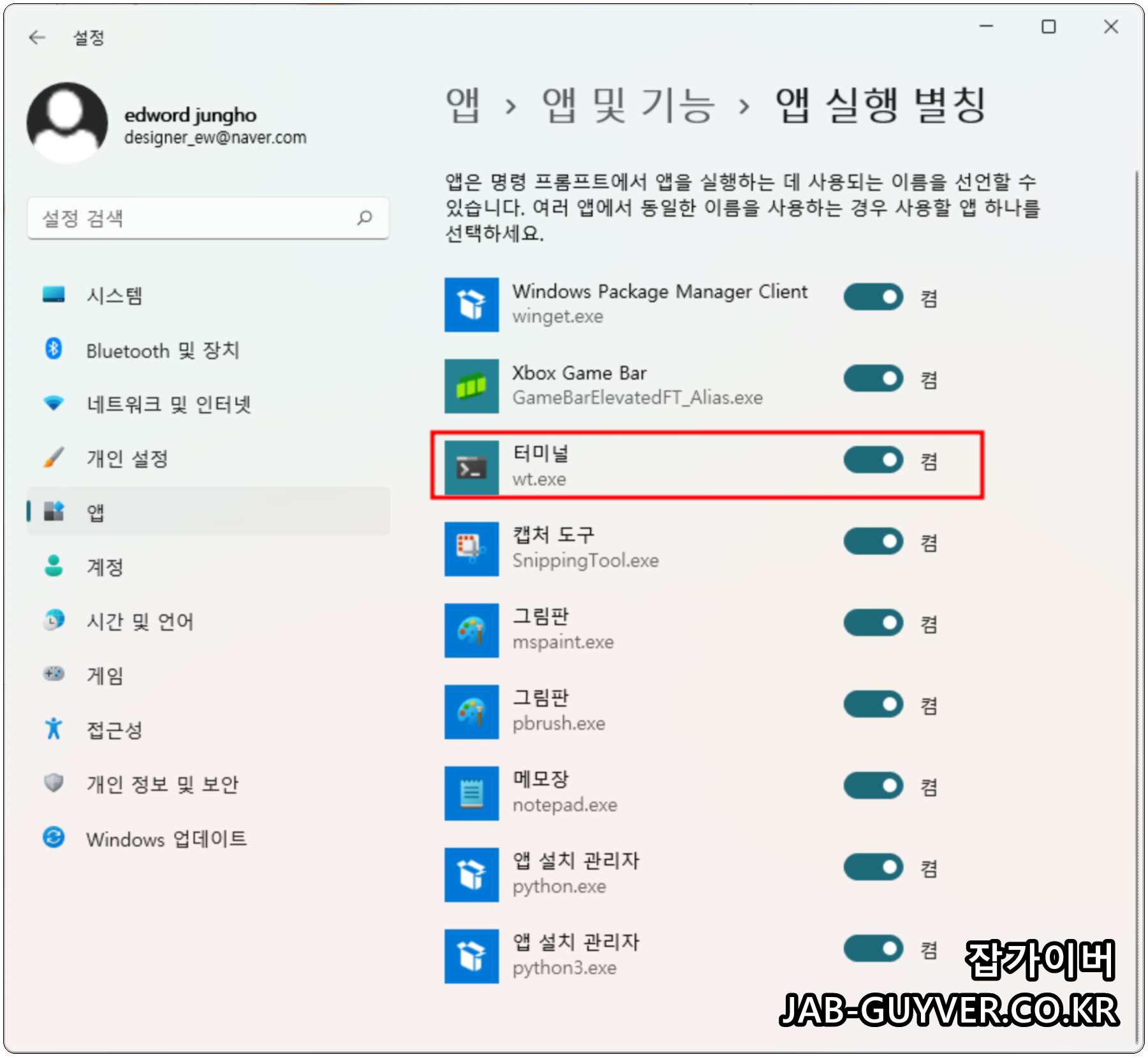
터미널이 비활성화되어있다며 기능을 켜줍니다.
이후 터미널을 다시 실행하면 WT.EXE 오류없이 실행됩니다.
만약 설치후에도 터미널이 실행되지 않는다면 3가지 방법으로 문제를 해결합니다.
- 윈도우 터미널 삭제 후 재설치
- 윈도우11 업데이트
- 윈도우 누락설치파일 검사 후 복구
- 윈도우 명령프롬프트를 관리자권한으로 실행
- sfc/scannow 입력 후 확인
- 자동으로 누락된 윈도우 파일을 찾아 검사 후 설치 및 복구합니다.